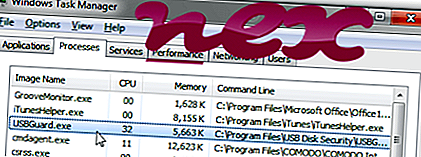
Il processo noto come USB Disk Security o software antivirus o USB Guard o USB Disk Security Pro appartiene al software USB Disk Security o USBGuard Application o Secret USB Copier di Zbshareware Lab (www.zbshareware.com) o zbshareware o Steppschuh o AbeGunnerZ Lab.
Descrizione: USBGuard.exe non è essenziale per il sistema operativo Windows e causa relativamente pochi problemi. Il file USBGuard.exe si trova in una sottocartella di "C: \ Programmi (x86)" o talvolta in una sottocartella della cartella del profilo dell'utente (ad esempio C: \ Programmi (x86) \ USBDiskSecurity \ ). Le dimensioni dei file conosciute su Windows 10/8/7 / XP sono 695.528 byte (il 21% di tutte le occorrenze), 623.520 byte e altre 19 varianti.
Non è un file core di Windows. L'applicazione si avvia all'avvio di Windows (vedi chiave di registro: MACHINE \ Run, User Shell Folders, MACHINE \ User Shell Folders, Run). Il programma non è visibile USBGuard.exe è firmato digitalmente. USBGuard.exe è in grado di monitorare applicazioni, registrare input, nascondersi e manipolare altri programmi. Pertanto il livello di sicurezza tecnica è pericoloso al 45% .
Disinstallazione di questa variante: In caso di problemi con USBGuard.exe, è possibile che si desideri rimuovere in sicurezza il programma utilizzando il programma di disinstallazione di USB Disk Security o USBDiskSecurity (Pannello di controllo ⇒ Disinstalla un programma), cercare aiuto su www.zbshareware. com sito Web o controllare il sito Web del fornitore per una versione più recente.Importante: alcuni malware si mimetizzano come USBGuard.exe, in particolare quando si trovano nella cartella C: \ Windows o C: \ Windows \ System32. Pertanto, è necessario controllare il processo USBGuard.exe sul PC per vedere se si tratta di una minaccia. Consigliamo Security Task Manager per verificare la sicurezza del tuo computer. Questa è stata una delle migliori scelte di download di The Washington Post e PC World .
Un computer pulito e ordinato è il requisito fondamentale per evitare problemi con USBGuard. Ciò significa eseguire una scansione alla ricerca di malware, pulire il disco rigido utilizzando 1 cleanmgr e 2 sfc / scannow, 3 programmi di disinstallazione non più necessari, controllando i programmi di avvio automatico (utilizzando 4 msconfig) e abilitando l'aggiornamento automatico 5 di Windows. Ricordarsi sempre di eseguire backup periodici o almeno di impostare i punti di ripristino.
Se dovessi riscontrare un problema reale, prova a ricordare l'ultima cosa che hai fatto o l'ultima cosa che hai installato prima che il problema apparisse per la prima volta. Utilizzare il comando 6 resmon per identificare i processi che causano il problema. Anche per problemi gravi, piuttosto che reinstallare Windows, è meglio riparare l'installazione o, per Windows 8 e versioni successive, eseguire il comando 7 DISM.exe / Online / Cleanup-image / Restorehealth. Ciò consente di riparare il sistema operativo senza perdere dati.
Per analizzare il processo USBGuard.exe sul tuo computer, possono essere utili i seguenti programmi: Un Task Manager di Sicurezza mostra tutti i programmi di Windows in esecuzione, inclusi processi integrati nascosti, come il monitoraggio della tastiera e del browser o elementi con avvio automatico. Un'esclusiva valutazione del rischio per la sicurezza indica la probabilità che il processo sia potenzialmente spyware, malware o Trojan. B Malwarebytes Anti-Malware rileva e rimuove spyware, adware, trojan, keylogger, malware e tracker dal tuo disco rigido.
File correlato:
drvupdater.exe test.exe arcpluginie.dll USBGuard.exe cmdagent.exe lxrsii1s.exe mpoav.dll ciscovideoguardmonitor.exe microsoft.visualstudio.qualitytools.recorderbarbho100.dll muistartmenu.exe dfx.exe












